С момента разработки Тимом Коссе в 2001 году как школьного проекта FileZilla превратилась в один из самых популярных доступных FTP-клиентов. Протокол FTP был первоначально задуман в 1971 году, а затем был указан в RFC 959; его цель — облегчить передачу компьютерных файлов между удаленными сетями. Раньше для передачи файлов между местами требовался физический носитель.
FileZilla предоставляет современный, удобный графический интерфейс для протокола FTP, позволяющий быстро передавать файлы с помощью встроенных элементов управления файлового браузера. Пользователи также могут сохранять несколько профилей для разных FTP-сайтов, что упрощает доступ к часто используемым репозиториям или корпоративным серверам.
В последние годы FileZilla внедрила модель подписки под названием «FileZilla Pro», которая включает расширенные функции, поддержку IPv6 и SOCKS5.
Преимущества прокси с FileZilla
Для частных лиц
Прокси-серверы предоставляют людям отличный способ защитить свою конфиденциальность в Интернете при загрузке файлов или управлении ими. Используя прокси-сервер с FileZilla, вы можете скрыть свой IP-адрес, не позволяя никому отследить его до вашего физического местоположения. Это означает, что у вас есть свобода доступа к FTP-серверам из любого места, даже из-за границы, где в противном случае доступ мог бы быть ограничен.
Для бизнеса
Предприятия также могут получить выгоду от использования прокси с FileZilla. Прокси-серверы можно использовать для эффективной передачи файлов через частные сети и корпоративные интрасети. Функции качества обслуживания (QoS) позволяют администраторам управлять пропускной способностью, чтобы предотвратить сбои в работе при большой нагрузке. Кроме того, выбрав прокси-серверы в регионе FTP-сервера, можно максимизировать скорость передачи больших файлов.
Настройка прокси в FileZilla
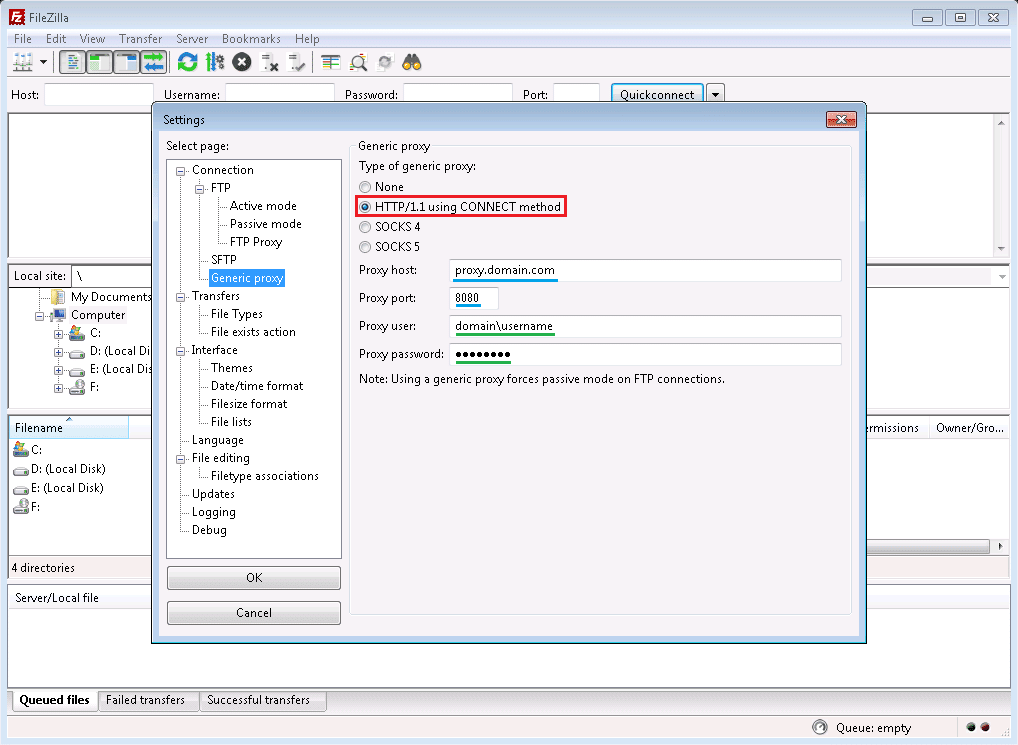
После того, как вы получили от нас данные своего прокси, настроить FileZilla для использования прокси станет проще. На главном экране FileZilla щелкните меню «Правка» и выберите «Настройки». В окне настроек разверните дерево подключений, затем «FTP» и выберите «FTP-прокси». Введите информацию о своем прокси-сервере в соответствующие поля. С нашими прокси-серверами вы обычно выбираете тип прокси-сервера User@Host и вводите свое имя пользователя и пароль в поля «Пользователь прокси» и «Пароль прокси» соответственно. После завершения ввода информации о прокси-сервере нажмите «ОК», чтобы сохранить конфигурацию прокси-сервера и закрыть окно настроек.
Высокоскоростные прокси для простоты FTP
В OneProxy мы понимаем, что ваш бизнес должен работать эффективно, без каких-либо сбоев, таких как задержки, задержки или блокировки. Вот почему мы создали одну из самых надежных существующих прокси-инфраструктур. Мы понимаем важность защиты и безопасности данных, когда речь идет о конфиденциальной информации, и обещаем быть надежным поставщиком прокси.
Наши специалисты по прокси доступны круглосуточно и без выходных, чтобы ответить на любые ваши вопросы. Свяжитесь с нами сегодня и позвольте нашим прокси улучшить ваши цели FTP.












